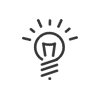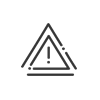Die verschiedenen Schritte
Wenn Sie das Modul „Digitalisierung“ erworben haben, muss die Option im Modul Konfiguration > Software > Personalisierung > Verwaltung von Dokumenten > Digitalisierung aktiviert werden. Elektronische Signatur
|
Sie können dann über das Navigationsmenü auf das Modul zugreifen. Wenn die Kachel in Ihrem Portal angezeigt werden soll, müssen Sie sie im Menü Einstellungen > Anpassung > Portal hinzufügen. Die Kachel wird automatisch erstellt; Sie finden sie direkt im Scrollmenü. |
Im Folgenden finden Sie die notwendigen Schritte, die Ihnen die Einrichtung der elektronischen Signatur mit Kelio erleichtern:
Einstellungen der elektronischen Signatur
![]() Einstellung der Benutzerrechte
Einstellung der Benutzerrechte
Um die elektronische Signatur nutzen zu können, müssen die betroffenen Mitarbeiter die nötigen Profile und Benutzerrechte besitzen. Sie können die Einstellungen im Menü Benutzerrechte > Profile vornehmen:
|
![]() Wie erstelle ich ein Signaturmodell?
Wie erstelle ich ein Signaturmodell?
Je nach Bedarf Ihres Unternehmens und der Art der Dokumente, die Sie unterzeichnen lassen möchten, können Sie verschiedene Signaturmodelle erstellen in: Digitalisierung > Elektronische Signatur > Signaturmodelle. So können Sie beispielsweise mehrere Modelle je nachdem unterscheiden, ob Sie einen Standardausdruck oder ein externes Dokument zur Signierung senden. So erstellen Sie ein Modell: 1.Auf 2.Geben Sie eine Bezeichnung und eine Abkürzung an. 3.Wählen Sie die Kategorie des Dokuments für Ihr Modell : oExternes Dokument oStandardausdruck: Bilanz zum Periodenende oder Bilanz zum Periodenende mit Kontendetails (Modul Zeit und Tätigkeiten) oMailing: Dokumente aus der Personalverwaltung
4.Speichern. |
Die verschiedenen Schritte zur Signierung Ihres Dokuments
![]() Das Dokument erstellen und zur Unterschrift vorlegen
Das Dokument erstellen und zur Unterschrift vorlegen
Alle zur Unterschrift vorgelegten Dokumente werden dann im Modul Digitalisierung > Elektronische Signatur > Zur Unterschrift anstehende Dokumente angezeigt. Je nach Einstellung Ihrer Berechtigungen kann der Antragsteller der Unterschrift eine E-Mail-Benachrichtigung zur Bestätigung oder Ablehnung seiner Anträge erhalten. |
![]() Einsicht von Dokumenten, die zur Unterschrift anstehen
Einsicht von Dokumenten, die zur Unterschrift anstehen
Nach Vorlage zur Unterschrift finden Sie alle Ihre ausstehenden Dokumente im Modul Digitalisierung > Elektronische Unterschrift > Zur Unterschrift anstehende Dokumente.
Mehrere Filter stehen zur Verfügung und bedingen Ihre Anzeige:•Filter Anzeigeperiode: Klicken Sie auf Ändern, um Ihre Anzeigeperiode festzulegen. •Filter für Art des Dokuments: Sie können alle Arten von Dokumenten oder nur bestimmte Kategorien auswählen. •Filter nach Mitarbeitern: Denken Sie daran, den oder die betroffenen Mitarbeiter aus der Mitarbeiterliste auszuwählen. Es gibt auch einen standardmäßigen Gruppierungsmodus, der es Ihnen ermöglicht, Ihre Auswahl beizubehalten, um alle zu unterschreibenden Dokumente anzuzeigen. •Mit dem Button Übernehmen können Sie Ihre Anzeige nach Auswahl der Filter zurücksetzen.
1.Vor dem Versand zur Unterschrift ist die Dokumenteneinsicht noch (mit einem Klick auf den Namen) möglich und wird sogar streng empfohlen, um den Inhalt vor dem endgültigen Versand zur Unterschrift zu prüfen.. •Sie können die betreffenden Zeilen auswählen und auf Den Versand zur Unterschrift bestätigen klicken. •Ansonsten können Sie, wenn Sie einen Fehler oder ein Problem mit dem Dokument und/oder dem Unterzeichner feststellen, die betreffende Zeile auswählen und auf Versand zur Unterschrift verweigern klicken. •Je nach Einstellung Ihrer Berechtigungen kann in beiden Fällen der Antragsteller der Unterschrift eine E-Mail-Benachrichtigung zur Bestätigung oder Ablehnung seiner Anträge erhalten. 2.Die Zeile verschwindet, wenn der Verstand zur Unterschrift ordnungsgemäß erfolgt ist. Das Dokument kann dann auf der Registerkarte Überblick über die Unterschriften eingesehen werden. Im Fehlerfall ( Ein paar Beispiele: •Der Unterzeichner hat nicht die im Modell ausgewählte E-Mail-Adresse. •Der Unterzeichnet verfügt über keine Handynummer. •Das Format der Telefonnummer ist nicht korrekt - die Nummer muss mit „+XX“ gemäß den internationalen Normen beginnen. •Der Antragsteller hat keine E-Mail-Adresse angegeben. •etc. 3.Nach Behebung des Problems in Details können Sie das Dokument erneut versenden, indem Sie erneut die Zeile auswählen und auf Den Versand zur Unterschrift bestätigen klicken. 4. Der Personalleiter, der Zugriff auf diese Maske hat, kann per E-Mail benachrichtigt werden, wenn Dokumente von ihm zu bestätigen sind. Dazu kann im Konfigurationsmodul eine automatische Funktion eingerichtet werden, um einen Überblick über zur Unterschrift anstehende Dokumente, die zu bestätigen oder abzulehnen sind, zu erhalten. So kann der Versand einer E-Mail in der gewünschten Häufigkeit ausgelöst werden, um einen Überblick über die laufenden Unterschriften zu erhalten. Für den Zugriff auf diese Einstellung ist eine Berechtigung Verwalter - System erforderlich. |
![]() Den Unterschriftenverbrauch verfolgen
Den Unterschriftenverbrauch verfolgen
Sie finden die Anzahl der Signaturen, die Sie tatsächlich verbraucht haben, auf der Registerkarte Digitalisierung > Elektronische Signatur > Verbrauch der Unterschriften. Mit Filtern können zum Beispiel nur bestimmte Abteilungen angezeigt werden.
Die Anzahl der verbrauchten Unterschriften, die Sie auf diesem Bildschirm sehen, entspricht der Anzahl der tatsächlich in Rechnung gestellten. Sobald einer ihrer Unterzeichner das Dokument signiert, wird eine verbrauchte Signatur berechnet.
Ein Verbrauchsunterschied zwischen diesem Bildschirm und dem Bildschirm Überblick über die Unterschriften ist möglich, solange das Dokument nicht vollständig von allen unterzeichnet oder abgelehnt wurde. |
Dokumente signieren
Nach Bestätigung des Versands erhält der Unterzeichner eine E-Mail (an seine dienstliche oder private Adresse je nach Einstellung des verwendeten Modells), die einen Link zum zu unterzeichnenden Dokument enthält. Die Unterschrift ist an einem Computer oder auf einem Smartphone möglich. In der E-Mail klicken Sie auf den Link und öffnen so den Browser sowie eine Seite (Internetverbindung erforderlich): 1.Scrollen Sie durch das ganze Dokument, um unterschreiben zu können. 2.Aktivieren Sie das Zertifizierungskästchen unten im Dokument. 3.Klicken Sie auf Unterzeichnung starten. 4.Tragen Sie die E-Mail-Adresse oder Telefonnummer je nachdem ein, was im Modell ausgewählt wurde. 5.Der Unterzeichnet erhält eine E-Mail oder eine SMS mit dem einzigartigen Prüfcode. 6.Geben Sie den sechsstelligen Prüfcode ein. 7.Klicken Sie auf Beenden. Das Dokument ist jetzt offiziell durch diesen Unterzeichner signiert.
Je nach gewähltem Signaturmodell folgt das Dokument seinem Unterzeichnungsprozess, bis alle Unterzeichner signiert haben oder einer unter ihnen ablehnt und so den Prozess beendet.
Nach Unterzeichnung des Dokuments durch alle betreffenden Mitarbeiter erhält jeder Unterzeichner dann eine E-Mail mit einem Link zum Download des signierten Dokuments. Dieser Link ist 90 Tage lang gültig. Nach Ablauf dieser Frist ist der Link nicht mehr gültig, und das Dokument wird vernichtet.
|
![]() Signierte Dokumente einsehen und herunterladen
Signierte Dokumente einsehen und herunterladen
Alle vollständig signierten Dokumente finden Sie im Menü Digitalisierung > Signierte Dokumente. Wenn Sie mehrere Dokumente und die Nachweisdatei herunterladen möchten, müssen Sie folgendermaßen verfahren: 1.Wählen Sie das oder die gewünschte(n) Dokument(e) aus. 2.Auf den Button Sie erhalten eine ZIP-Datei mit 2 PDFs, das/die Dokument(e) und die zugehörige Nachweisdatei: •Das signierte Dokument hat die Endung „_signed“. •Die Nachweisdatei hat die Endung „_proof“. Es handelt sich um ein an das signierte Dokument angehängtes Dokument, mit dem offiziell die Phasen vergangener elektronischen Signatur verfolgt werden können.
Zum Öffnen der Dateien muss Adobe Acrobat® verwendet werden. Mit dem Button Unterschriftsfenster wird die Unversehrtheit des Dokuments angezeigt; dies kann als unwiderlegbarer Beweis im Streitfall Verwendung finden. Jedoch bietet Kelio Ihnen auch im Bedarfsfall die Nachweisdatei.
Standardmäßig steht 1 GB Speicherplatz bei Nutzung von Kelio im SaaS-Modus zur Verfügung. Darüber hinaus sind Erweiterungen möglich. Wenden Sie sich bitte an Ihren Handelsvertreter. Wenn Sie Kelio im Lizenzmodus verwenden, überprüfen Sie bitte die Speicherkapazität Ihres Servers.
|